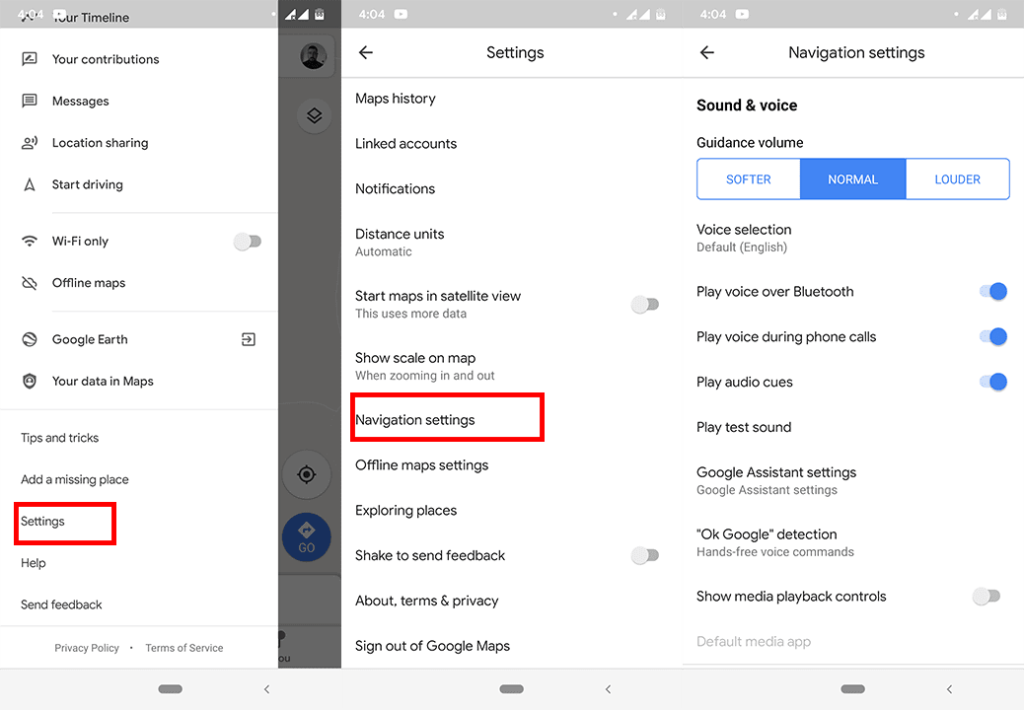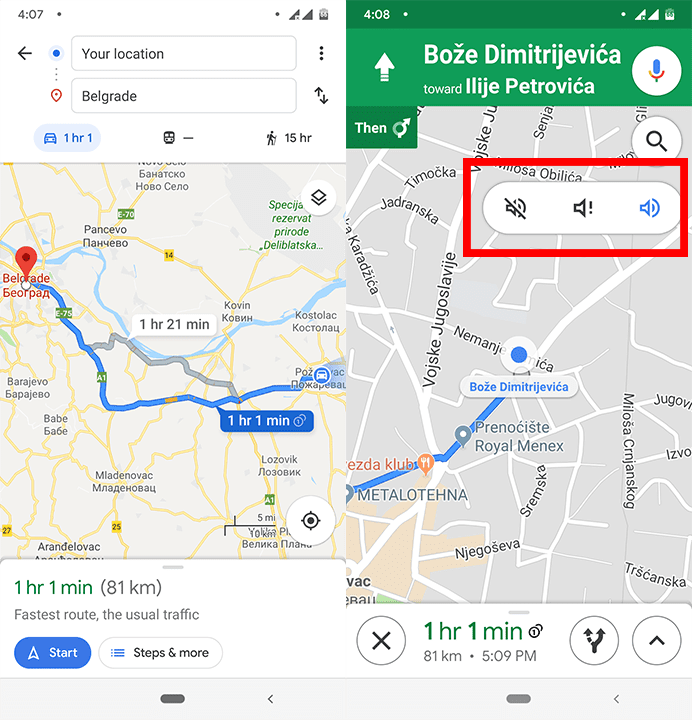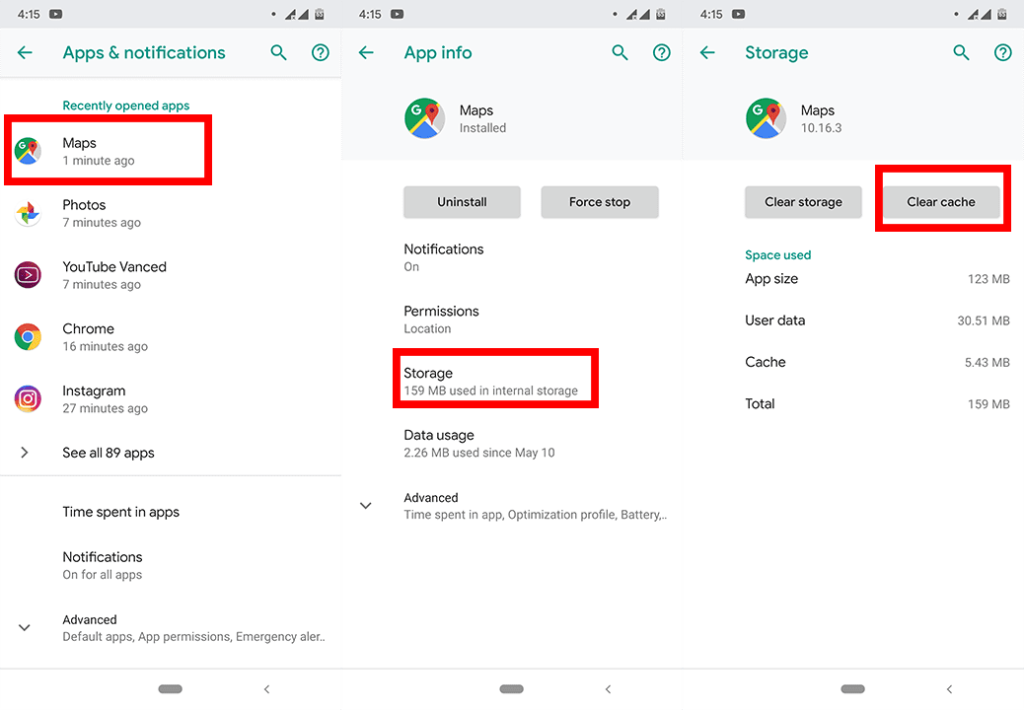Si está de vacaciones en una ciudad extranjera, probablemente confíe en Google Maps. Entonces, lo último que quieres es que algo salga mal. Pero podría pasar. Por ejemplo, Google Maps podría dejar de mostrar direcciones repentinamente o decirle a dónde ir.
En caso de que deje de escuchar las instrucciones de voz de Google Maps, probablemente querrá resolver este problema rápidamente. Porque navegar por entornos desconocidos mientras miras constantemente tu teléfono no es seguro ni conveniente.
Por lo tanto, consulte algunas de nuestras soluciones para el problema de las instrucciones de voz en Google Maps y debería resolver el problema rápidamente. Por lo menos eso espero.
Tabla de contenido:
- ¿Cómo obtengo indicaciones de voz en Google Maps?
- Cómo resolver el problema de "Google Maps no habla" en Android
- Comprueba el volumen de tu dispositivo
- Asegúrate de que la voz esté activada en la aplicación Maps
- Borrar el caché de la aplicación
- Comprueba tus altavoces Bluetooth
- Deshabilitar la navegación por Bluetooth
- Actualizar mapas de Google
- Reinstalar Google Maps
¿Cómo obtengo indicaciones de voz en Google Maps?
Como recordatorio rápido, primero veamos cómo puede obtener instrucciones de voz en Google Maps en primer lugar. Aquí se explica cómo habilitar las indicaciones de voz:
- Abre Google Maps.
- Vaya a Configuración > Configuración de navegación > Nivel de voz .
- Elija el volumen de guía (más bajo, normal o más alto).
- Si está usando auriculares Bluetooth, asegúrese de habilitar Reproducir voz por Bluetooth .
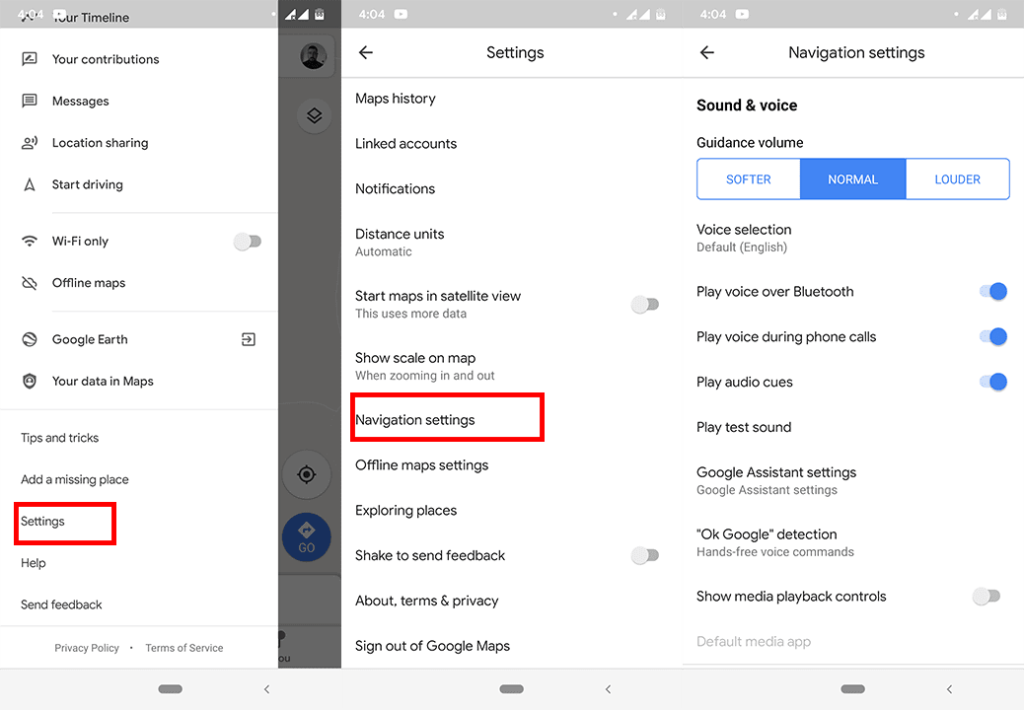
Ahora que sabe que las instrucciones de voz están habilitadas, veamos qué podemos hacer si esta función deja de funcionar.
Qué hacer cuando la navegación por voz de Google Maps deja de funcionar
Solución 1: verifique el volumen de su dispositivo
Sé que esto suena obvio, pero no puedo decirte cuántas veces tuve mi sonido en silencio sin darme cuenta. Entonces, toque el botón de volumen o vaya a la configuración y asegúrese de que su timbre esté encendido.
Solución 2: asegúrese de que la voz esté activada en la aplicación Mapas
Otra obvia, pero aprovechemos todas nuestras opciones. Aquí se explica cómo verificar si el sonido está activado dentro de la aplicación Maps:
- Ingrese su destino y toque Iniciar .
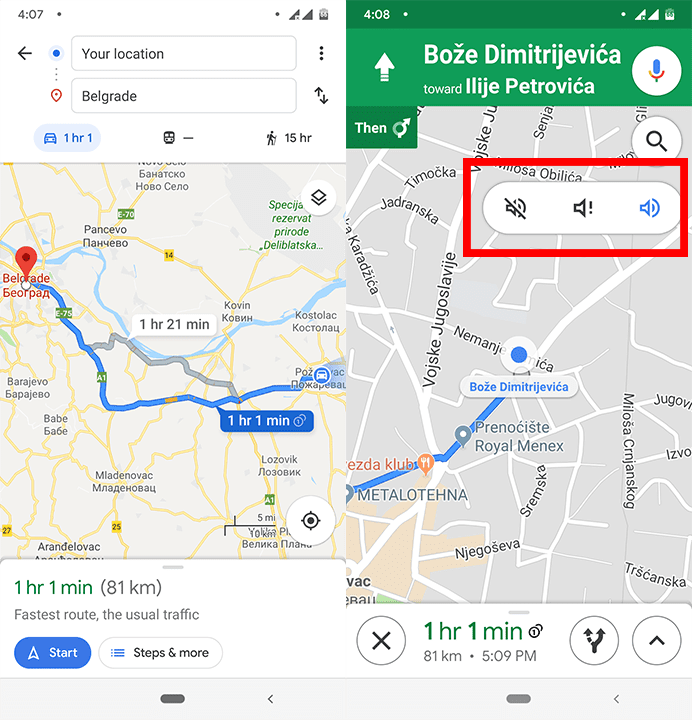
- Toque el botón de sonido en la esquina superior derecha y asegúrese de que esté habilitado.
Solución 3: borre el caché de la aplicación
Ahora pasamos de soluciones obvias a clichés. Si aún no puede escuchar ninguna voz de Google Maps, borrar el caché de la aplicación podría ser una solución. Aquí está cómo hacerlo:
- Ve a Ajustes .
- Dirígete a Aplicaciones o Administrador de aplicaciones (dependiendo de tu teléfono y ROM).
- Ubique Google Maps en el Administrador de aplicaciones (si no puede encontrarlo, elija Mostrar todas las aplicaciones o Mostrar servicios del sistema desde la configuración adicional).
- Toca Google Maps y elige Almacenamiento .
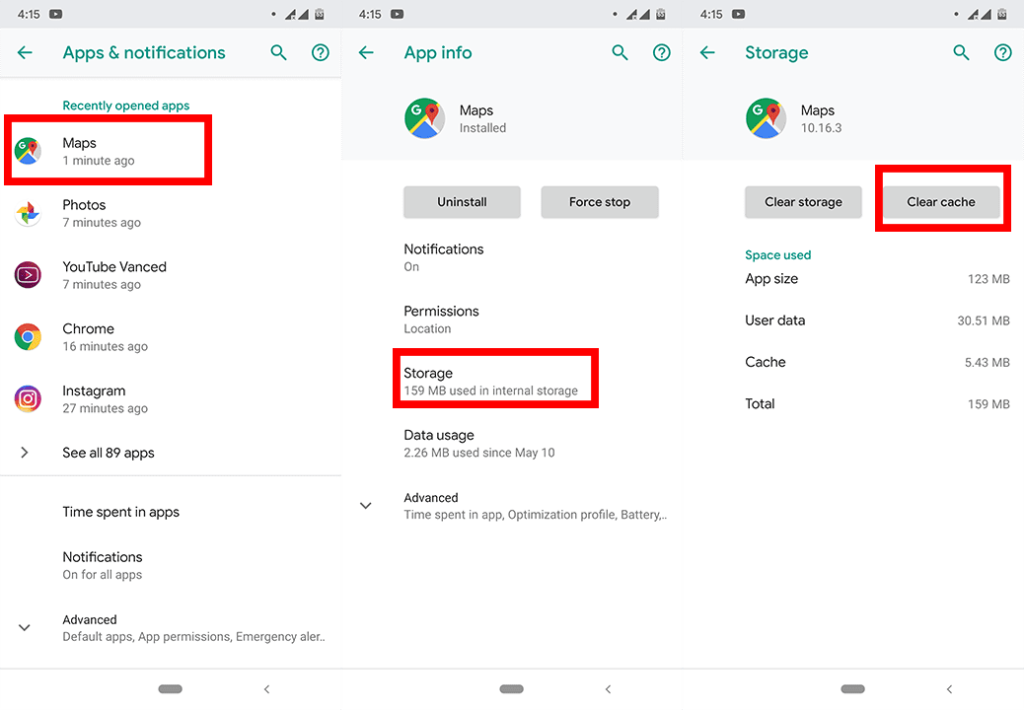
- Presiona Borrar caché . Nota: este proceso puede variar en su teléfono, pero tiene una idea de qué hacer.
También puede probar y Borrar datos en lugar de caché, solo tenga en cuenta que restablecerá completamente la aplicación, por lo que se eliminarán todas sus configuraciones y mapas y rutas descargados.
Solución 4: compruebe sus auriculares Bluetooth
Si está utilizando sus auriculares o audífonos Bluetooth para escuchar Google Maps, asegúrese de que estén conectados correctamente. Ya le mostré anteriormente cómo habilitar la voz de Google Maps sobre Bluetooth, así que si eso está bajo control, intente volver a conectar sus auriculares inalámbricos una vez más.
Si todo está en su lugar, pase a la siguiente solución.
Solución 5: deshabilite la navegación por Bluetooth
Si no usa un auricular Bluetooth y Google Maps 'habla' a través del altavoz de su teléfono o de los auriculares con cable, es posible que desee desactivar la opción Reproducir voz por Bluetooth . De hecho, algunos usuarios informaron que deshabilitar esta función en realidad resolvió el problema.
Por lo tanto, simplemente vuelva a Configuración > Configuración de navegación > Nivel de voz y deshabilite Reproducir voz por Bluetooth .
Solución 6 – Actualizar Google Maps
Aunque es un servicio completo, aún usa Google Maps como una aplicación en su teléfono. Y las aplicaciones tienden a volverse un poco locas a veces. Si algo dentro del código de la aplicación impide que Google Maps envíe instrucciones de voz, Google probablemente lo notará.
Y cuando lo haga, puede esperar que la actualización de parches llegue pronto. Entonces, además de probar todas estas soluciones, asegúrese de que Google Maps también esté actualizado.
Solución 7: reinstalar Google Maps
Si aún no puede hacer que Google Maps le 'hable', tal vez sea hora de 'romper la rueda'. Continúe y elimine la aplicación, y luego instálela desde Play Store una vez más. Sí, perderá todas sus configuraciones y descargas, pero algunos usuarios informaron que reinstalar la aplicación resolvió el problema, por lo que podría valer la pena.
Eso es todo. Espero que al menos una de estas soluciones te haya ayudado a resolver el problema de navegación por voz de Google Maps. Si tiene algún comentario, pregunta o sugerencia, háganoslo saber en los comentarios a continuación. Además, no dude en visitarnos en o y obtener más información sobre las formas de abordar todo tipo de problemas en Android e iOS.
Nota del editor: este artículo se publicó originalmente en mayo de 2019. Nos aseguramos de renovarlo para que sea más fresco y preciso.
Bonificación: permitir que se descarguen instrucciones de voz
Es posible que no puedas escuchar las instrucciones de voz porque aún no se han descargado. Si tiene una mala conexión a Internet, es posible que las instrucciones de voz no se descarguen o, en el mejor de los casos, tarden mucho en hacerlo.
Para solucionar este problema, asegúrese de tener datos en su teléfono y una conexión sólida. También puedes conectarte a WiFi. Luego, deja abierta la aplicación Google Maps y espera a que se descarguen las instrucciones de voz.
Ahora debería poder escuchar sus instrucciones. Si esta solución no funciona, no se preocupe. Una de las soluciones que tenemos seguramente solucionará el problema de " Google Maps no habla ni da direcciones ".